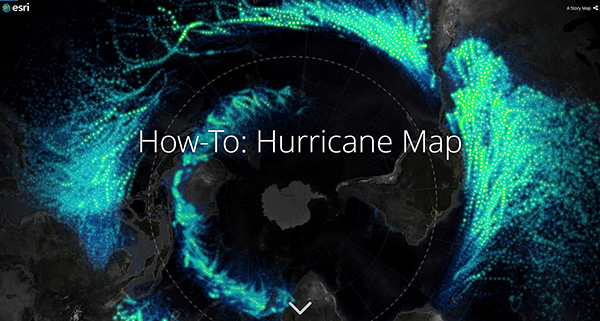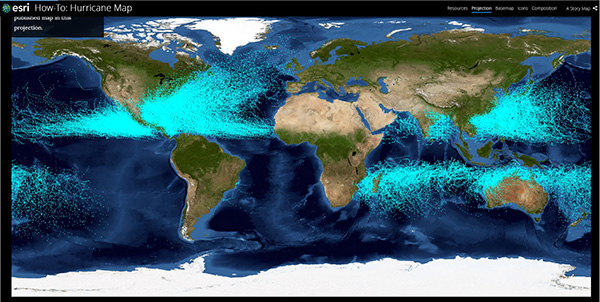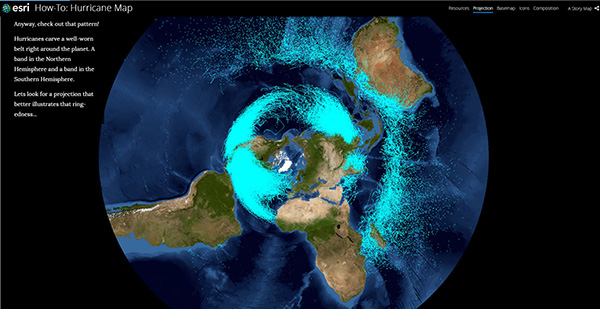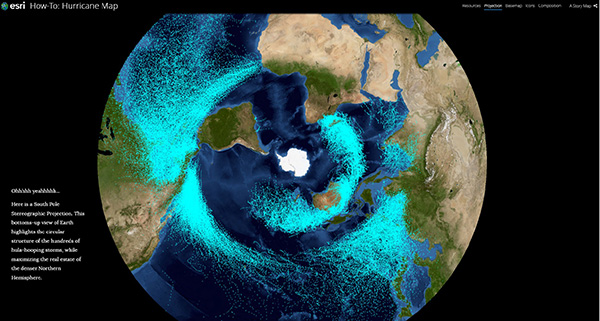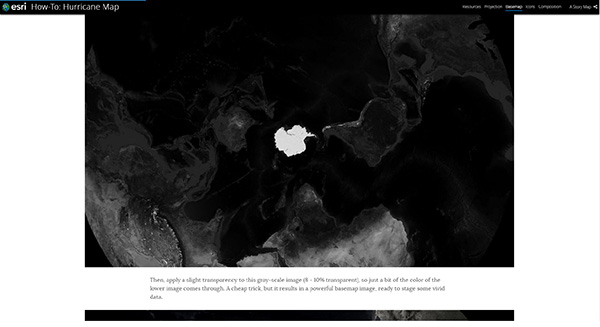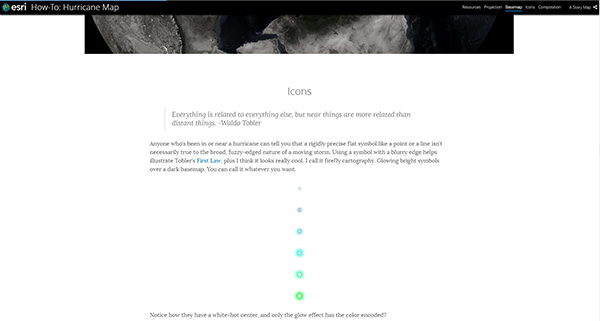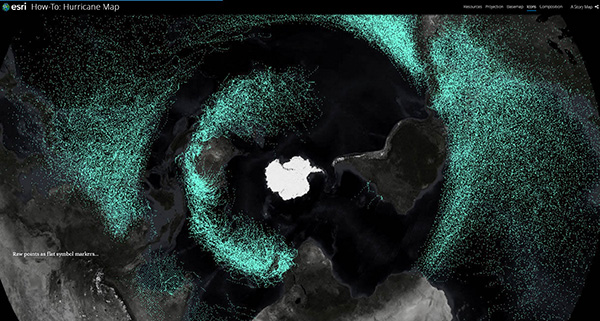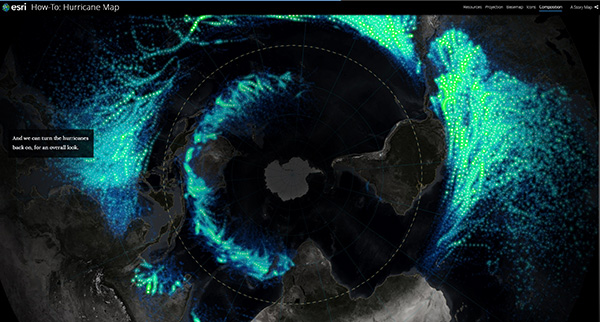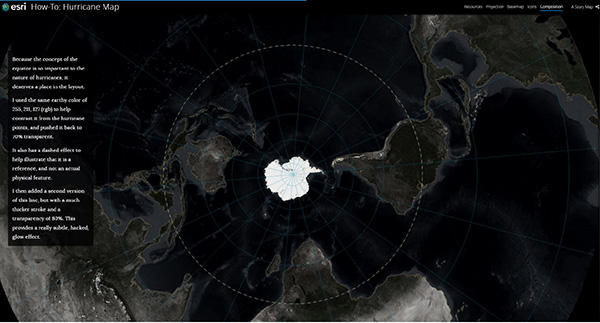ハリケーンマップの作り方
ArcGISで魅せる地図を
より見やすく、よりデータを忠実に伝えるために、インフォグラフィックは進化を続けています。位置情報を表現する地図も例外ではありません。
今回ご紹介するストーリーマップは、そんな視覚に訴えるマップの作成方法をデータの入手方法から、アイコン設定、構成まで順を追って説明しています。すべてArcGIS Online上で作成できるハリケーンマップ、ぜひ挑戦してみてください。
※画像をクリックするとストーリーマップへ飛びます。
解説
本マップは ArcGIS Online の「ストーリー マップ カスケード」といテンプレートを使用して作成しています。
【データ】
ハリケーンマップを作成するために必要なデータをダウンロードします。
- 背景地図:NOAA historic hurricanes / World Imagery service
- ハリケーンデータ
- 海岸線と経緯線のデータ
- ハリケーン・アイコンイメージ
- ホタルアイコン画像
地図上にプロットされたハリケーンデータを見てみましょう。ハリケーンが描く軌跡は、まるで北半球と南半球をベルトで巻いたかのように見えます。この投影法(正距円筒図法)少しそれが分かりにくいかもしれません。
投影法を変えてみました(北極立体投影法)。どうでしょうか? 地球を渦巻くように描かれたハリケーンの軌跡がよく分かるかと思います。但し、ハリケーンは北半球で多く発生していることから、データが混み合う部分があり見えづらいかもしれません。ひっくり返してみましょうか?
南極立体投影法でみたハリケーンの様子です。今度は、北半球で混雑していたデータがうまく広がり見やすくなりました。こうしてみると、ハリケーンの軌跡が集約されたデータは、まるで一つの大きなハリケーンをつくっているかのように見えます。
投影法が決まれば、後は背景地図、アイコン、最後にレイアウトを調整します。
【背景地図】
明るい色のハリケーン・アイコンが映えるよう、背景地図は暗めに設定します。方法は簡単で、衛星画像を取り込み(RGB合成イメージでバンド設定)、新機能のストレッチ・シンボルを使います。
【アイコン】
実際にハリケーンに遭遇したことのある方にはご共感いただけるかと思いますが、ぼやけた輪郭をもつあの移動体の嵐を地図上で無機質な点やラインで表現するのには、抵抗があります。ホタルアイコンを使って表現しましょう。
フラットな点で表現したシンボルと、最大風速によって強弱をつけたシンボルを見比べてみましょう。インパクトの違いは一目瞭然です。
【レイアウト】
ハリケーンを理解する上で赤道の位置は重要です。最後に、赤道ライン、緯度経度をマップに追加し、透過率を調整します。